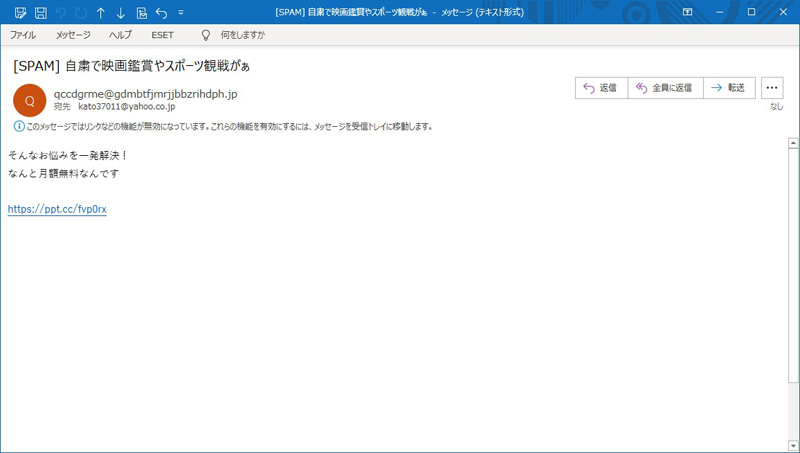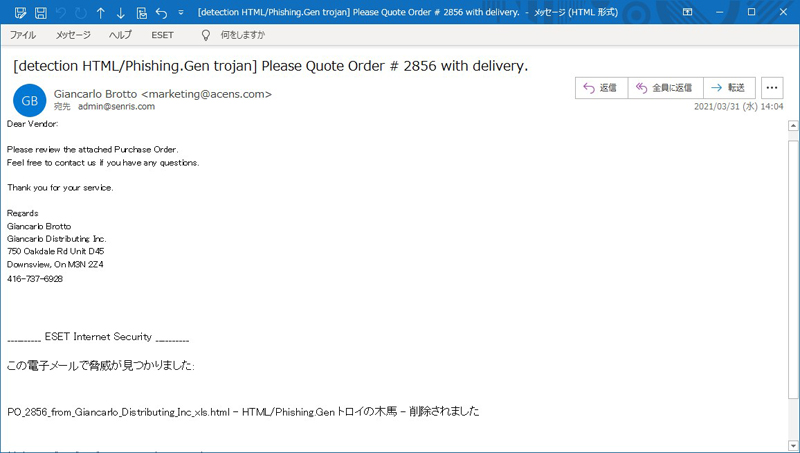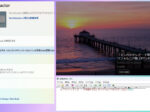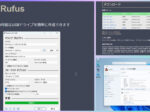最終更新日:2022年7月9日 at 2:23 PM
最終更新日:2022年7月9日 at 2:23 PM
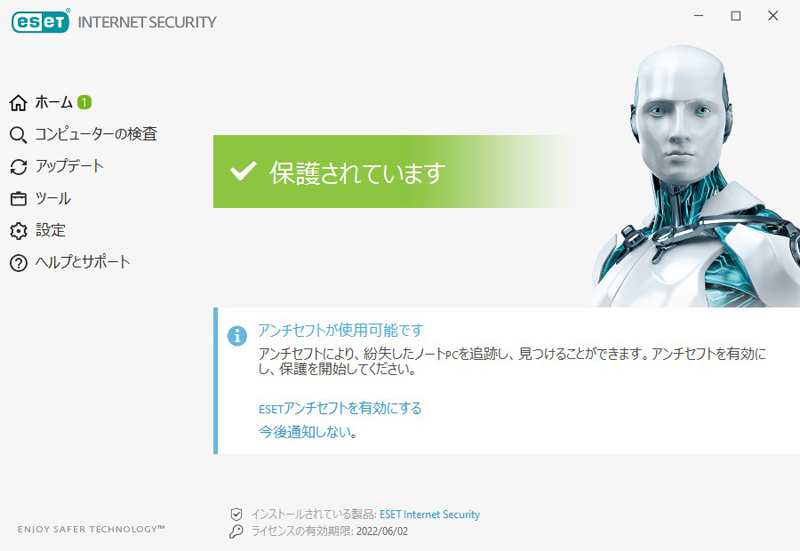
現在使用している DELL のノートパソコンにはマカフィーのセキュリティソフトが入っていたのですが、使用期限が切れたタイミングで別のセキュリティソフトに替えることにしました。
これまで、ノートン、ウィルスバスターなど、色々なセキュリティソフトを使ってきましたが、どれも動作が重いように感じています。
特に、マカフィーは Windows XP の時代に、マカフィーの更新プログラム(2011年4月11日にリリースされたバグを含むウイルスアップデート)のバグが原因で PC が起動しなくなるトラブルに遭ったりしたので、あまりマカフィーには良い印象は持っていません。
また、2012年11月に創業者のジョン・マカフィーがベリーズ警察に殺人容疑で指名手配されたりとかで、個人的には未だブラックなイメージが拭えていません。
しかし、DELL のパソコンを購入すると、マカフイーが標準でプリインストールされているため、これまでは仕方なく使っていただけです。
以下の表は、セキュリティソフトの比較 2021 の記事からの引用です。
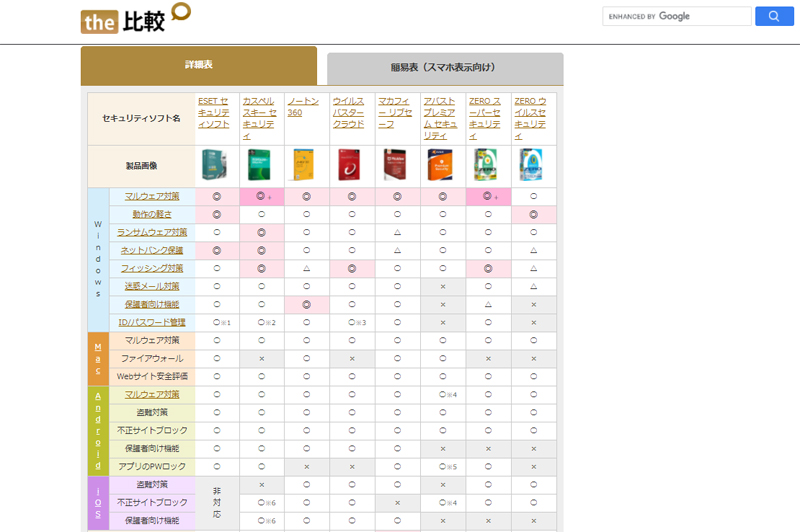
やはり、性能と動作の軽さを重視するなら、ESET を、検出率の高さを重視するのなら、カスペルスキー *注 を選択すれば良いのではないかと思います。
そこで、今回はマカフイーを卒業し、ESET へ鞍替えすることにした次第です。
さて、表題のトラブルについての経緯をご説明します。
セキュリティソフトを入れ替える場合は、先ず、以前のセキュリティソフトをアンインストールしてから、新たなセキュリティソフトをインストールする必要があります。
ちゃんと手順を踏んだ筈にも拘らず、Outlook のメールが開けなくなるというトラブルに見舞われました。
今回は、「ESETインターネットセキュリティ」を Windows 10 のノートパソコン(Vostro 15 3558 >> CPU: Intel Core i5-5200U / MEM:8GB / OS:Windows10 64bit Home)へ以下の手順でインストールしました。
1.以下のマカフィーのプログラムをアンインストールする
- マカフィーインターネットセキュリティ
- McAfee Web Advisor
2.ESETインターネットセキュリティをインストールする
3.Windows セキュリティ – ウィルスと脅威の防止で ESET を有効にする(以下の画面)
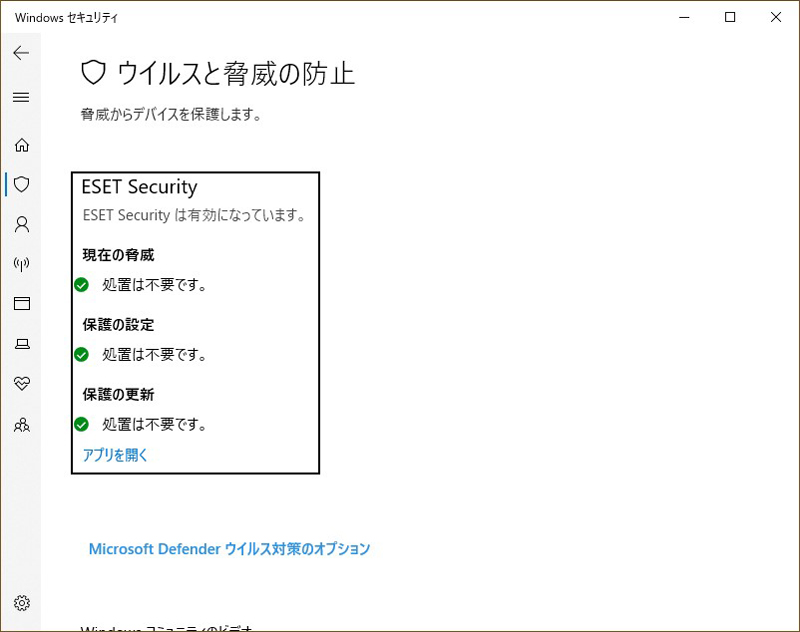
4.ESETインターネットセキュリティとメーラー(Outlook)の設定を確認する
2022.07.09 追記
* 注 ロシアによるウクライナ侵攻を受け、西側諸国ではロシア製のカスペルスキーを排除する方向で動いています。既に2022年4月、NTTグループでは、ロシア系の大手情報セキュリティー会社「カスペルスキー」の製品について「安全保障上、サプライチェーン上のリスクがある」として、今後、取り引きをやめる方針を決めています。
あくまでも私の個人的な印象ですが、カスペルスキーのウィルス検出率が高いのは、自らウィルスを世界中にばら撒いて自ら退治するという自作自演行為によるものでは?という疑念を持っています。ロシアならやりそうなので…
Outlookがフルーズした!
Outlook のバージョンは、Office 365 に付属する「Microsoft® Outlook® for Microsoft 365」ですが、Outlookの設定を確認後、メールを開こうとしたところ、何とメールが開くどころか、Outlook が異常終了するようになりました。
再度、Outlook を起動すると、セーフモードで起動するようプロンプトが表示されます。
そこで、Outlook の不具合情報を調べたところ、「2021年5月12日朝、メールの本文が表示されない不具合が世界的に発生している」との情報が見つかったので、とりあえず、以下の通り、Outlook のメニューより、ファイル⇒ Officeアカウント⇒ Officeの更新⇒ 今すぐ更新を選択し、Outlook のプログラム更新を試みます。
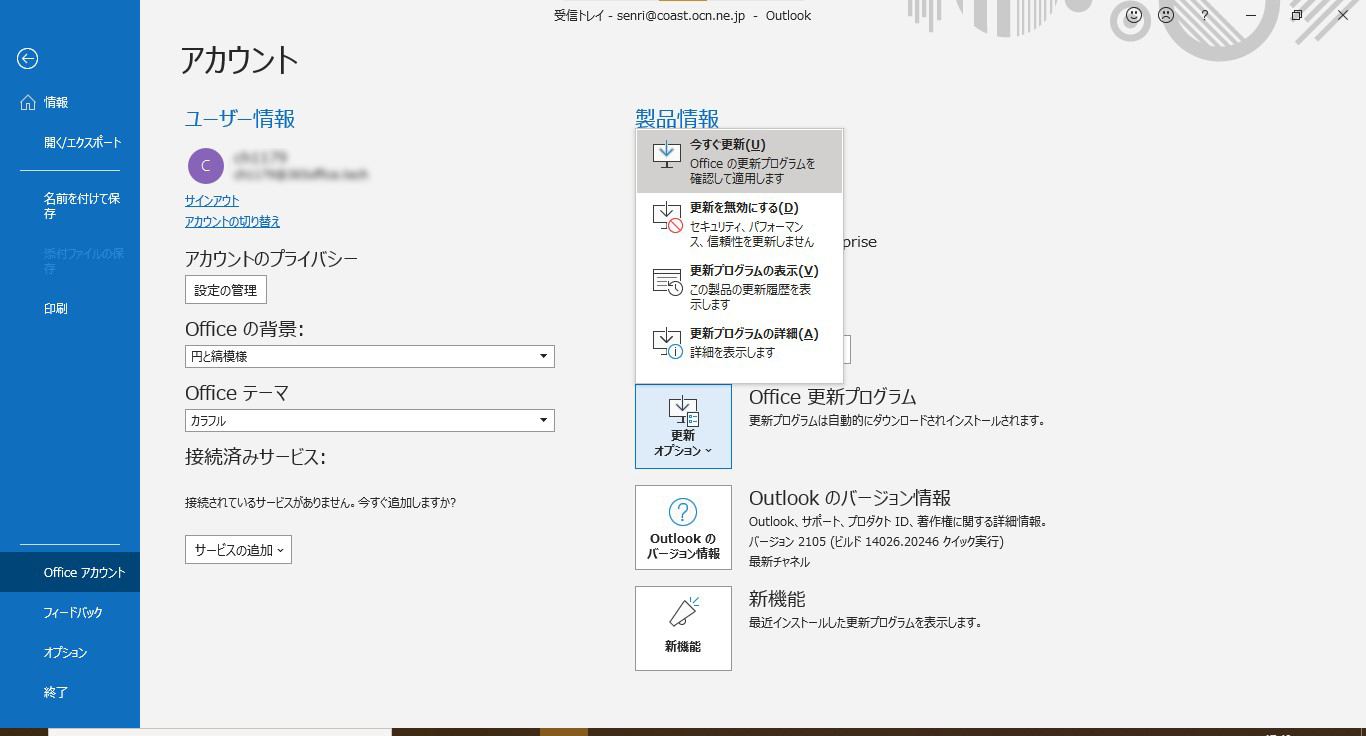
しかしながら、Outlook は最新バージョンでしたので、バージョンの問題では無いようです。
次に、以下の通り、Outlook のメニューから、ヘルプ⇒サポートツール⇒ Outlookを選択し、Microsoft サポート/回復アシスタントからの修復を試みます。
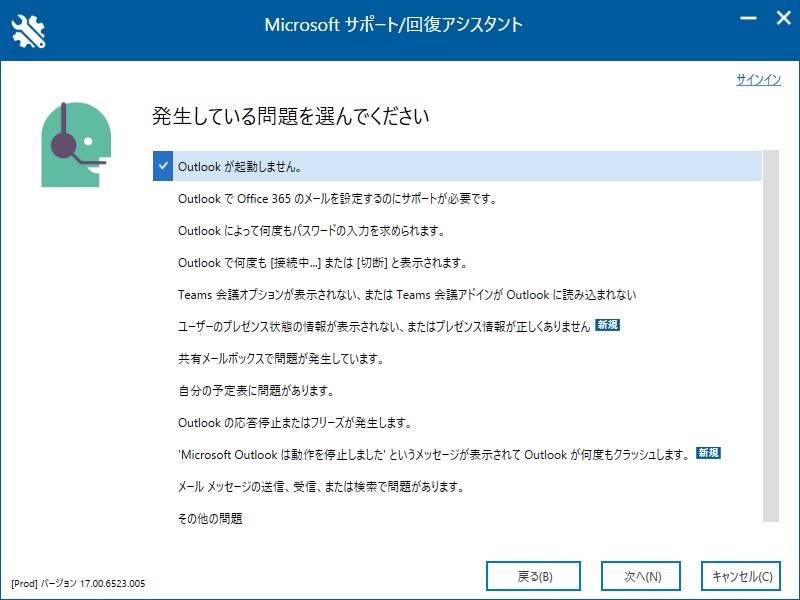
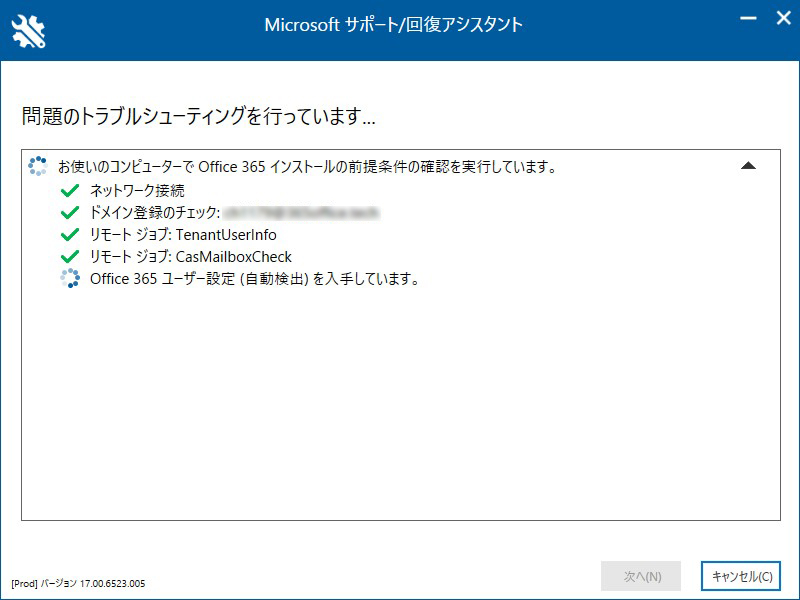
処理後、回復アシスタントから解決のための手順が提案されました。それは「新たにプロファイルを作成すれば解決することがあります」という内容でした。
よって、Outlook のメニューより、ファイル⇒ アカウントの設定⇒ プロファイルの管理 を選択しプロファイルを追加し、メールサーバーの設定を行いました。
ところが、設定後にフォルダーの更新を実行したところ、「実行しようとした操作が失敗しました。オブジェクトが見つかりませんでした」というワーニングが表示され、プロファイルが無効になってしまいました。
もしかしたら、受信トレイの PST ファイルが破損した可能性もあるのではないかと思い、今度は以下の記事に示された受信トレイ修復ツール『SCANPST』を実行してみました。
残念ながら、結果はNGでした。どうやら、PST ファイルの破損が原因では無いようです。
そこで、以下の章に記載した最終手段を実行することにします。
Microsoft Office 365 修復
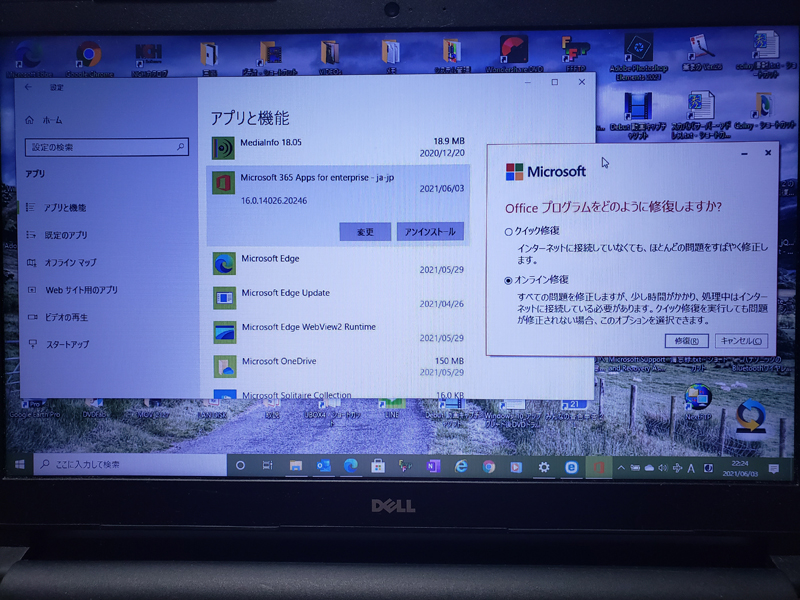
Outlook のプログラムは最新バージョンではありますが、やはりシステムファイルの何処かが破損している可能性が否めないため、上記の画面の通り、Microsoft Office 365 のオンライン修復により、修復を試みました。
Winsows 10 の設定から、アプリと機能⇒ Microsoft 365 Apps for enterprise⇒ アンインストール⇒ オンライン修復 を選択します。
なお、念のため、以下の画面の通り、処理中は ESET 保護を一時停止させます。
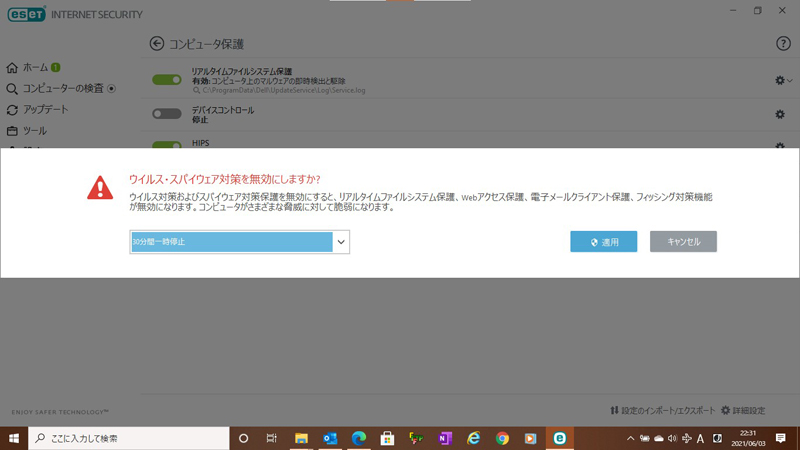
Office 365 のオンライン修復の処理が終わったら、ESET 保護を再開させます。
そして、Outlook を起動し動作を確認したところ、正常に動作するようになりました!
後で分かった事ですが、マカフィーのアンインストールは、タスクマネージャーより全てのサービスプログラムを停止させてからアンインストールしないと完全なアンインストールはできないようです。
これは、ユーザーへの嫌がらせ以外の何物でもないと思います。
なお、安全を期すため、以下のリンク先の記事に示す通り、マカフィー個人向け製品のアンインストールが正常に行えない場合に完全削除を行うツール「MCPR.exe」を使って、マカフィーのプログラムの残骸を完全に削除しました。
ESETについて
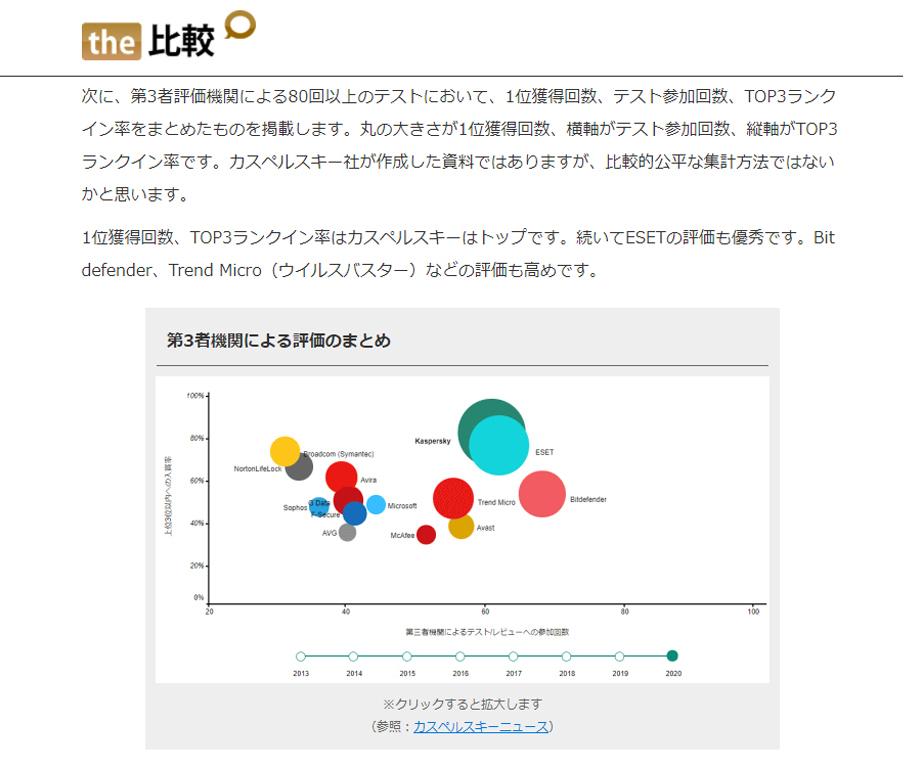
ESET は、1992年1月1日に設立されたコンピュータおよび、インターネットセキュリティ関連製品の開発・販売を行うスロバキアのソフトウエア企業です。
上記の通り、ESET は第3者評価機関による評価がカスペルスキーに次いで高く、有名なセキュリティソフトです。特に、動作が軽いのが特長で、検出率もカスペルスキーに次いで高いという点も高く評価されています。
製品については、3年版を選択すれば、1年あたり2,460円となるので、大変お求め易い価格で購入できます。日本国内ではキャノンITソリューションズが販売代理店となっています。
とりあえず、体験版をインストールし、気に入ったら購入するという形でも良いかと思います。
なお、注意点として、ESET インターネットセキュリティが対応するメーラーは、以下の通りであり、Thunderbird との相性が悪いようです。また、iOS にも対応していません。
【対応しているメールソフトウェア】
- Microsoft Outlook 2000 / 2002 / 2003 / 2007 / 2010 / 2013 / 2016 / 2019
- Microsoft Outlook Express
- Windows Mail v6.0
- Windows Live Mail 2009 / 2011 / 2012
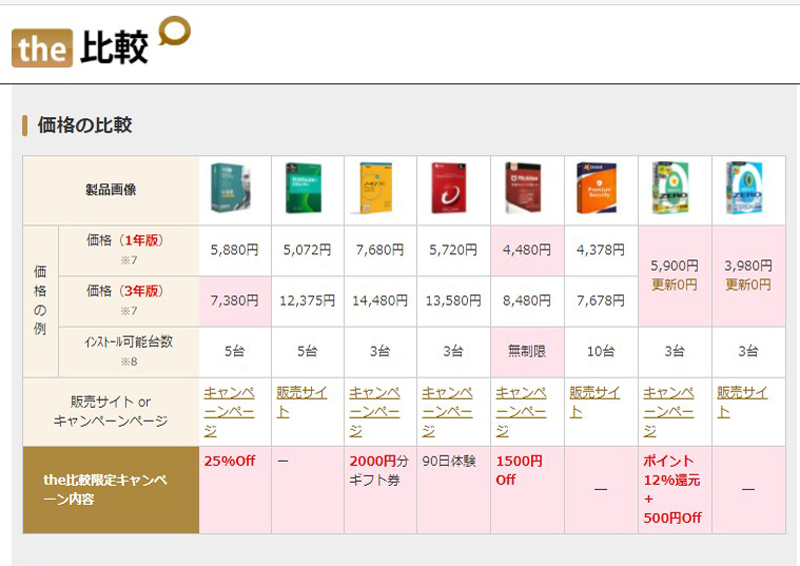
ESETインターネットセキュリティの設定
今回、インストールした ESET インターネットセキュリティの設定について、概要を簡単に解説します。
以下は、ESET 電子メールクライアント保護設定と ESET 迷惑メール対策保護設定の画面です。
受信したメールにウィルスが含まれる場合は、メーラーの受信トレイから「検出された項目」のフォルダーへ移動されます。また、迷惑メールを受信すると、「ESET AntiSPAM」のフォルダーへ移動するように設定しました。
迷惑メールについては、デフォルトでは Outlook の「迷惑メール」フォルダーへ移動する設定ですが、Outlook の迷惑メール機能と区別するため、敢えてフォルダーを別にしました。
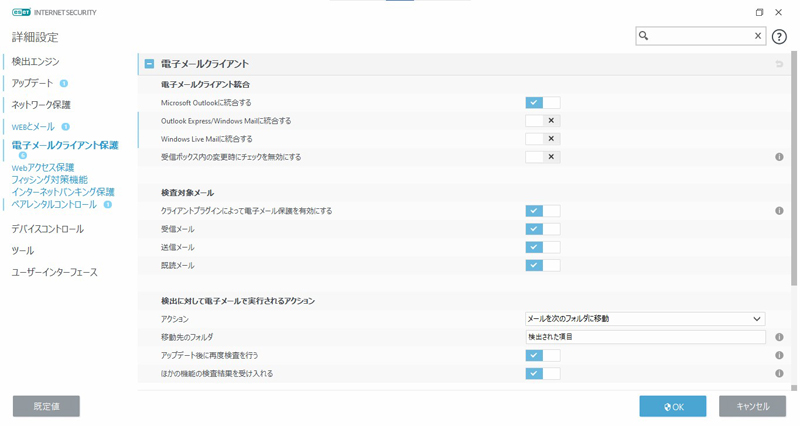
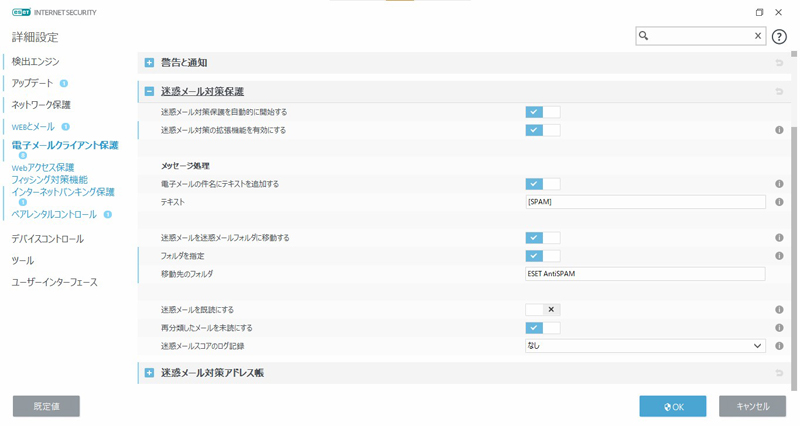
以下は、Outlook の迷惑メールの処理レベルの設定画面です。Outlook のメニューから、迷惑メール⇒ 迷惑メールのオプションから選択します。
Outlook の迷惑メール処理を高に設定すると、迷惑メールでは無いものを迷惑メールに振り分けられてしまう傾向があるため、ESET がインストールされているのならば、ここは「低」以下の設定にするのが良いと思います。
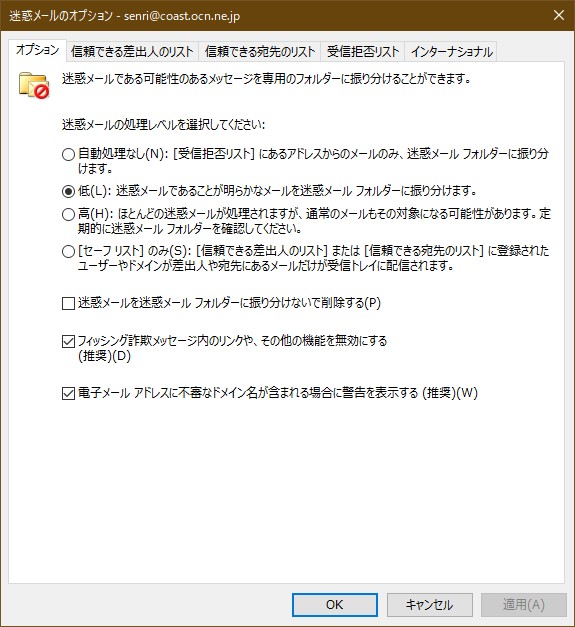
ESETによる検査
以下は、コンピューターの検査と隔離オブジェクトです。隔離オブジェクトは、ESET のメニューから、ツール⇒ その他のツール⇒ 隔離 を選択すると表示されます。
実感として、マカフィーよりもウィルスの検出率が高いようです。
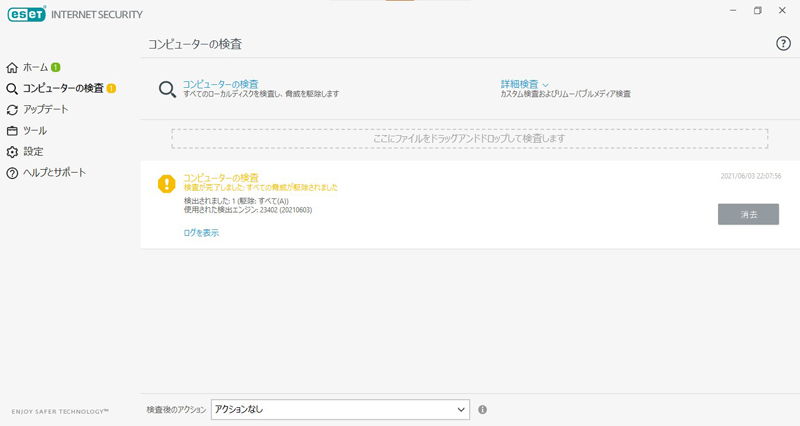

以下は、Outlook に追加された ESET のメニューからメッセージの再検査を実行した画面です。
既に受信済みのフォルダーへの再検査ができます。マカフィーでは検出出来なかったウィルスが ESET により検出されました。
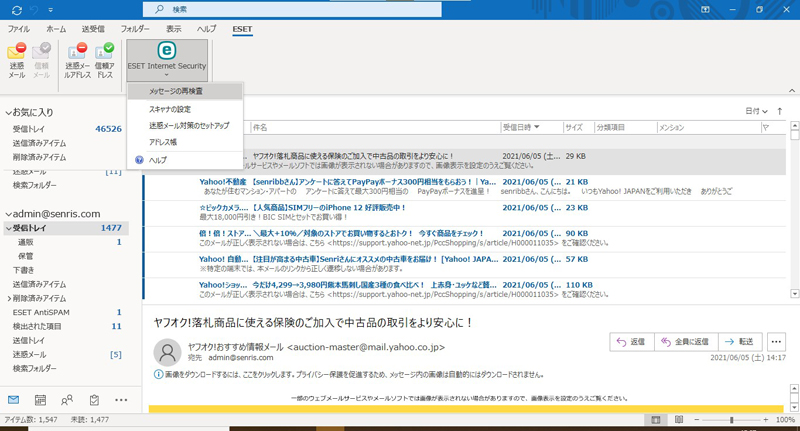
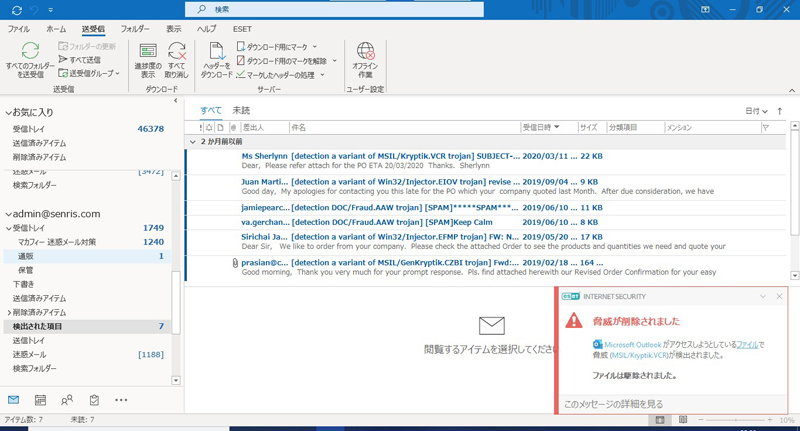
以下は、Outlook の迷惑メールフォルダと ESET AntiSPAM(迷惑メール)フォルダに振り分けられたメッセージの例です。